こんにちは。
先日、MacOS mojaveにアップグレートしました。
したのは良かったのですが、
なぜか急にペンタブが操作できなくなりました。
細かく言うと、
認識もされているしペンも反応しますが、
ボタンが認識されない状況でした。
これは僕だけか?と思って
Twitterでサーチしたところ
MacOSをアップグレート以降使えなくなったという人が
多くいました。
あ…Mac私のペンタブ対応しないって…
— はげにゃん (@HAGEnyankokko) 2018年11月7日
macソフトウェアアップグレードしたせいで一時的にペンタブ使えなくなって焦った
— まさお (@kanm356m) 2018年11月6日
僕は、wacomのIntuosを使っています。
wacomのペンタブを使用している人はおそらく
ドライバーを再インストールすれば直るでしょう。
曖昧な説明になりますが、
一人でも多くの方が直りますように!
MacOSアップグレード後にペンタブが認識されなくなった時の対処法。
現在の状況
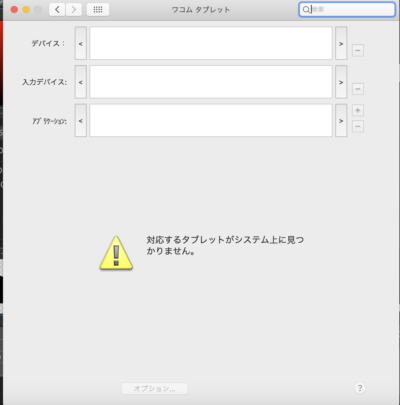
- ペンタブがボタン操作ができない
- システム環境設定->ワコムタブレットで
対応するタブレットがシステム上に見つかりませんと表示。
1、ドライバーを削除
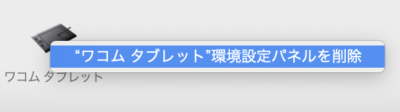
まずは、
システム環境設定を開きます。
次に、ワコムタブレットを右クリックすると
「ワコムタブレット”環境設定パネルを削除”」と表示されるので
これをクリックして削除しましょう。
2、公式サイトから再インストール
↑公式サイトです。
こちらのサイトから自分の持っているwacomと
現在のMacOSのバージョンが合致するドライバをインストールします。
現在のMacOSの確認方法は、
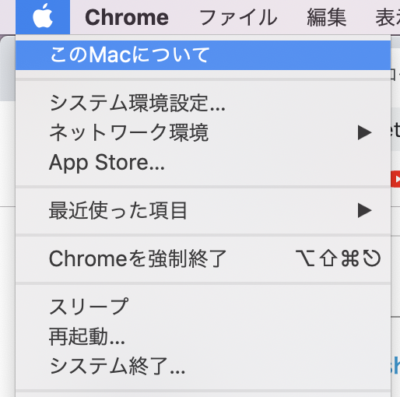
Macの上部メニューからアップルマークをクリックして
「このMacについて」をクリックすると現在のバージョンが表示されます。
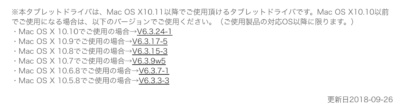
早速自分に合うドライバをインストールしました。
これで再起動がかかります。
ペンタブを繋げている状態で
システム環境設定に表示されている
「ワコムタブレット」をクリックして設定します。
これで、認識、設定が出来たら完了です。
しかし、僕は直りませんでした。
この後の説明はうまく出来ないのですが
無事設定、認識できるようになりました。
下で直った方法を記述してあります。
これでできない場合は??
1、wacom Desktop Center app を開く

新しくドライバをインストールした後に
右上の検索マークから
「wacom Desktop Center app」を開きます。
(どのタイミングでこのアプリが入ったんだろうか)
2、ペンタブを繋げた状態でアップデートを確認
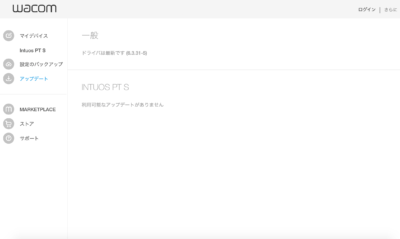
wacom Desktop Center app
をペンタブを繋げた状態で開きます。
そして、アップデートという項目を開きます。
ここで、アップデートを催促されるような記載があると思うので
アップデートをしましょう。
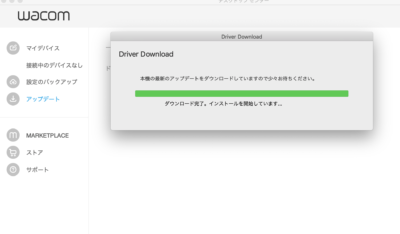
3、完了〜
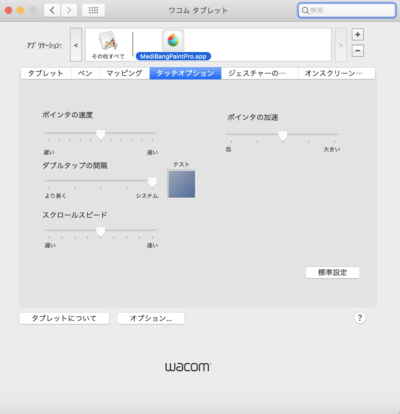
これで完了です。
アップデートが完了した後は、
システム設定>ワコムタブレットの項目からも設定できます。
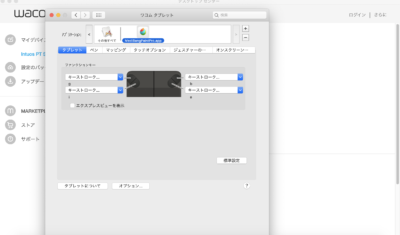
wacom Desktop Center app からも開けて設定ができますので
お好きな方をどうぞ!
ちなみに、ドライバーを再インストールしましたが、
ボタンの割り当てなどは変わっていませんでした!
最後まで読んでいただきありがとうございました。

































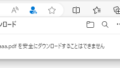
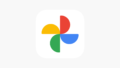

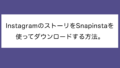


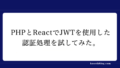
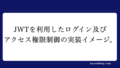
コメント